Вы когда-нибудь попадали в ситуацию, когда ваш iPhone синий экран, а затем перезагружались самостоятельно? Это часто случалось на iPhone 5s и iOS 7. Когда вы используете iPhone, система внезапно падает, и вы получаете iPhone SE / 6/5/4 синий экран смерти (BSOD) с линиями. В настоящее время единственным способом исправить синий экран iPhone является ручной перезапуск. Что делать, если iPhone автоматически перезагружается, а на iPhone все еще остается синий экран? В этой статье мы расскажем вам о причинах смерти iPhone с синим экраном и эффективном способе борьбы с ним.
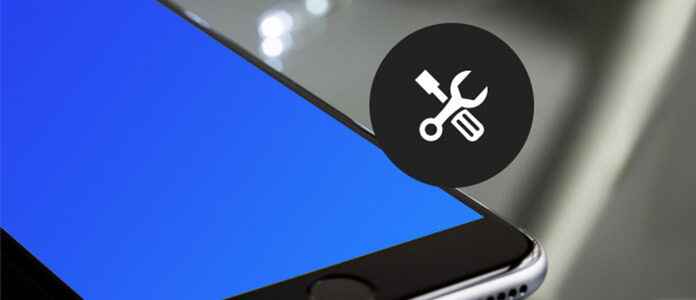
Прежде чем мы расскажем вам о простых способах избавиться от проблемы с синим экраном iPhone, мы расскажем вам о некоторых возможных причинах появления синего экрана на iPhone. Зная эти причины, вы сможете лучше защитить себя от повторения этой проблемы.
Многие пользователи iPhone 5s жаловались на то, что они встречали синий экран iPhone 5s, когда они использовали приложение ESPN Score, Keynote, Numbers, Pages, Apple iWorks и т. Д. Apple представила решение для этой ошибки в своем обновлении iOS 7.0.2. Более того, несколько пользователей заявили, что когда они запускали многозадачность между несколькими приложениями, они также получали синий экран iPhone и перезапуск.
Вы можете заметить, что этот iPhone или синий экран iPad крах никогда не появлялся до запуска версии iOS 7. Так что, возможно, что-то не так с этой версией для iOS, что вызвало синий экран смерти iPhone. Но вы все равно можете застрять на синем экране iPhone, когда используете iPhone 6 под управлением iOS 8.
Синий экран iPhone в основном появился на iPhone 5s, и некоторые ожидают, что Apple выпустила свой чип A7 с iPhone 5s и некоторыми приложениями, функции в этих приложениях не были совместимы с этим 64-битным чипом A7. Но эта проблема была вскоре решена Apple, она обновила все свои приложения из iTunes, чтобы исправить синий экран смерти iPhone.
Хотя есть много возможностей, которые могут привести к проблеме с синим экраном iPhone, вы можете прочитать следующую часть, чтобы решить эту проблему. Первые шаги по исправлению синего экрана на iPhone - это переустановить определенные приложения, вызывающие проблему, и обновить iOS до последней версии. Чтобы убедиться, что вы не встретите синий экран, вы должны использовать профессиональный метод, чтобы исправить это. Здесь мы искренне рекомендуем мощный Восстановление системы iOS чтобы помочь вам выйти из BSOD.
Шаг 1 Запустить восстановление системы iOS

Запустите на iPhone / Mac программное обеспечение для исправления синего экрана iPhone. Подключите ваш iPhone к нему с помощью USB-кабеля. Нажмите «Дополнительные инструменты» в левой колонке, а затем на вкладке «Восстановление системы iOS» в окне предварительного просмотра. Затем вы войдете в окно «Восстановление системы iOS».
Шаг 2 Начните исправлять синий экран iPhone

Нажмите кнопку «Пуск», чтобы начать исправлять синий экран смерти iPhone. Эта профессиональная программа может обнаружить ваш iPhone в режиме DFU / Recovery и немедленно исправить его.
Шаг 3 Перевел iPhone в режим Recovery или DFU

Нажмите кнопку «Вопрос» и следуйте инструкциям, чтобы превратить ваш iPhone в Recovery или Режим DFU, Здесь мы помещаем синий экран iPhone в режим DFU.
Шаг 4 Скачать пакет прошивки

Выберите подходящую модель iPhone и нажмите «Загрузить», чтобы загрузить подключаемый модуль для восстановленного устройства. Завершение загрузки займет несколько минут.
Шаг 5 Исправить iPhone на нормальный

Когда загрузка плагина будет завершена, FoneLab автоматически исправит проблему с синим экраном iPhone. После этого ваш iPhone выйдет из iPhone синего экрана смерти и вернется в нормальное состояние. Больше, чем проблемы с экраном, этот инструмент также исправляет другие проблемы, такие как эхо iPhone.
В этой статье мы в основном говорим о том, почему на вашем iPhone появился синий экран и эффективный способ его исправить. Если вы столкнулись с той же проблемой, вы можете бесплатно загрузить это программное обеспечение, чтобы исправить синий экран iPhone. Как профессиональное программное обеспечение для восстановления данных iOS, вы также можете использовать его для восстановления удаленных фотографий iPhone, видео, контактов и многого другого. Просто бесплатно загрузите его на свой компьютер и попробуйте.
Вы можете узнать шаги из видео ниже:

